方法1:使用路由器来限制LAN的网络速度 。
1.通过路由器本身提供的网络速度限制功能 。可以限制局域网中其他计算机的网络速度 。从而间接提高您自己计算机的网络速度 。您需要知道计算机的IP地址 。
2.打开运行窗口(按Win + R以快速打开它) 。输入CMD 。然后按Enter 。
3.在打开的MSDOS界面中 。输入ipconfig 。然后按Enter键以查看计算机的IP地址 。

文章插图

文章插图
4.登录到路由器后台管理界面 。切换到“宽带控制”选项卡 。选中启用项 。并设置除本机以外的所有IP地址的下载速度 。然后单击“确定” 。
方法2:使用巨胜网络管理来实施多种网络限速策略 。
1.首次运行巨胜网络管理程序时 。需要创建一个监控网段 。只需单击“创建网络段”按钮 。然后按照向导创建监视网络段 。选择创建的监视网段 。然后单击“启动监视”按钮 。
【教你如何限制局域网某台电脑的网速 如何限制局域网内其他电脑的网速】
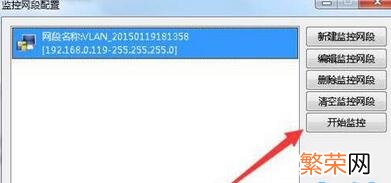
文章插图
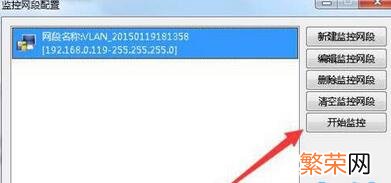
文章插图
2.在打开的程序的主界面中 。单击“配置策略”按钮 。然后在弹出窗口中单击“新建策略”按钮以创建一个称为“ LAN速度抓取”的新策略 。
3.在弹出的编辑策略界面中 。您可以根据当前局域网的实际情况设置适当的限制策略 。以限制P2P下载 。观看网页视频和P2P视频等操作 。
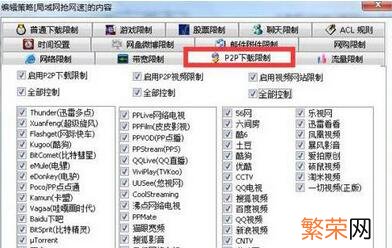
文章插图
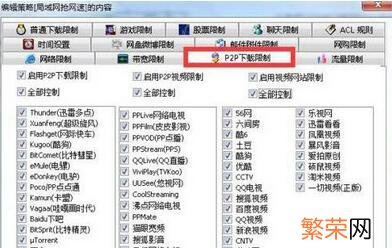
文章插图
4.策略设置完成后 。单击“确定”保存设置 。单击启用控件右侧的下拉列表 。然后根据LAN模式选择相应的类型 。
5.最后 。列出了LAN中的所有主机后 。右键单击要限制的计算机 。从右键单击菜单中选择以将策略项分配给选定的主机 。然后使用先前设置的策略 。
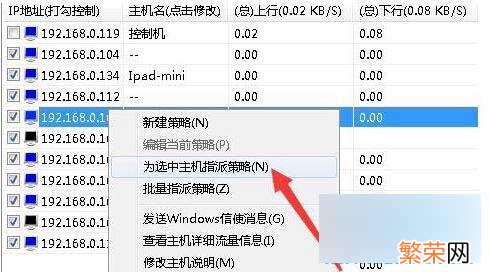
文章插图
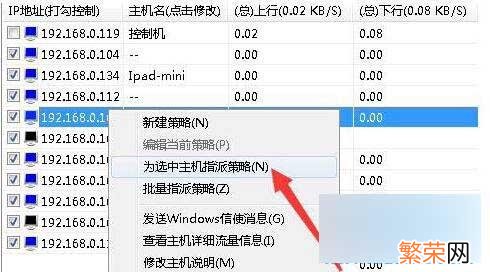
文章插图
- 如何让屏幕黄斑消失 如何让手机屏幕黄斑消失
- 怎么把时间在桌面上显示 如何让时间显示在桌面
- 洗手池下水道堵了怎么疏通 洗手池下水道堵了如何疏通
- 如何设置日期自动更新 自动更新日期怎么设置
- 华为mate9手机声音太小怎么办?教你一招 华为mate9小声解决方法
- 西瓜视频如何收藏视频 西瓜视频怎么收藏视频
- 小红书图片怎么保存原图 小红书如何保存图片
- 古法养鱼鱼屎如何处理 处理鱼屎窍门
- 干冰如何处理掉 干冰是固态的二氧化碳吗
- 水管青苔堵塞如何疏通 青苔堵塞水管如何疏通
